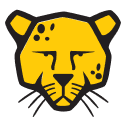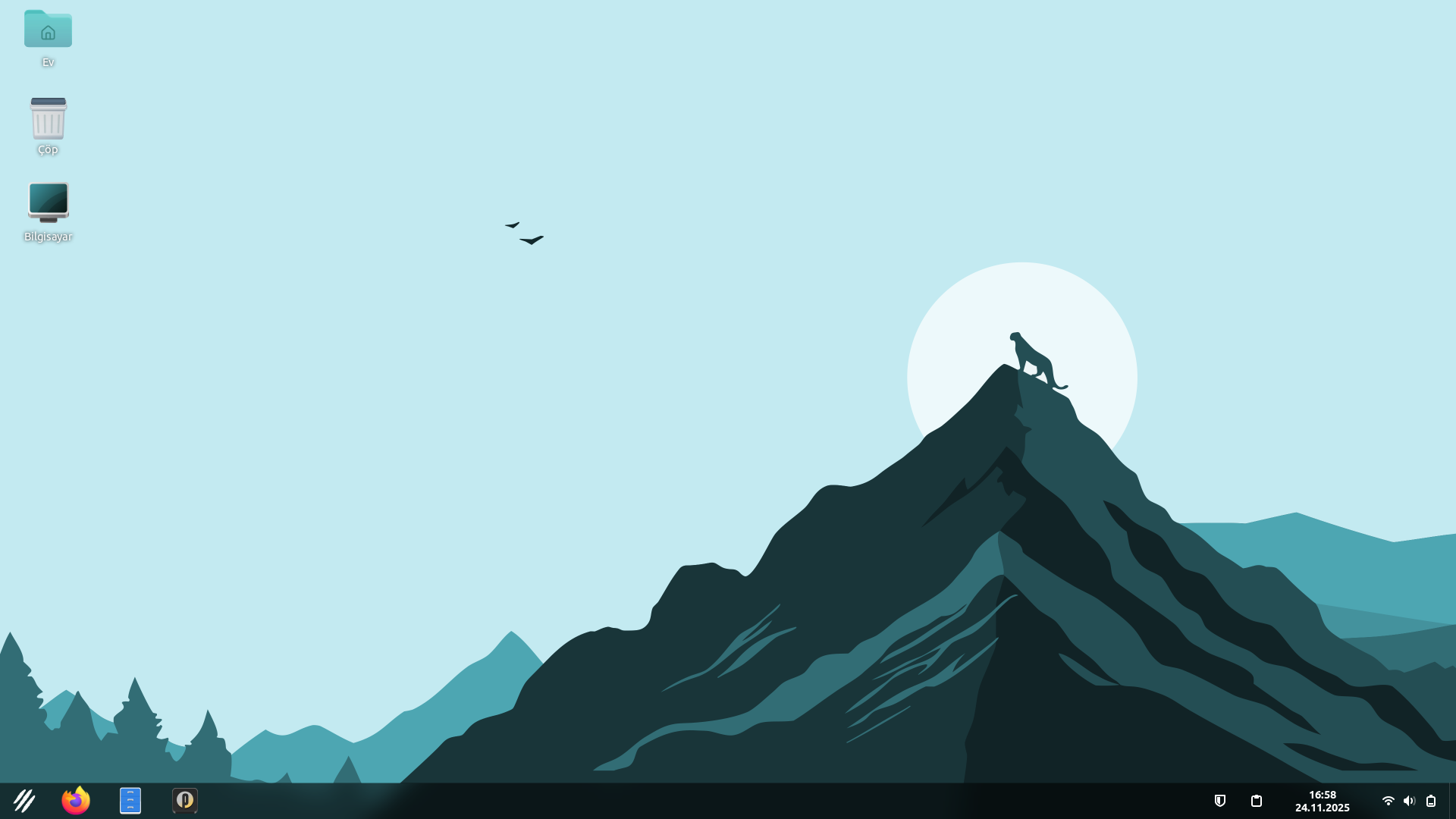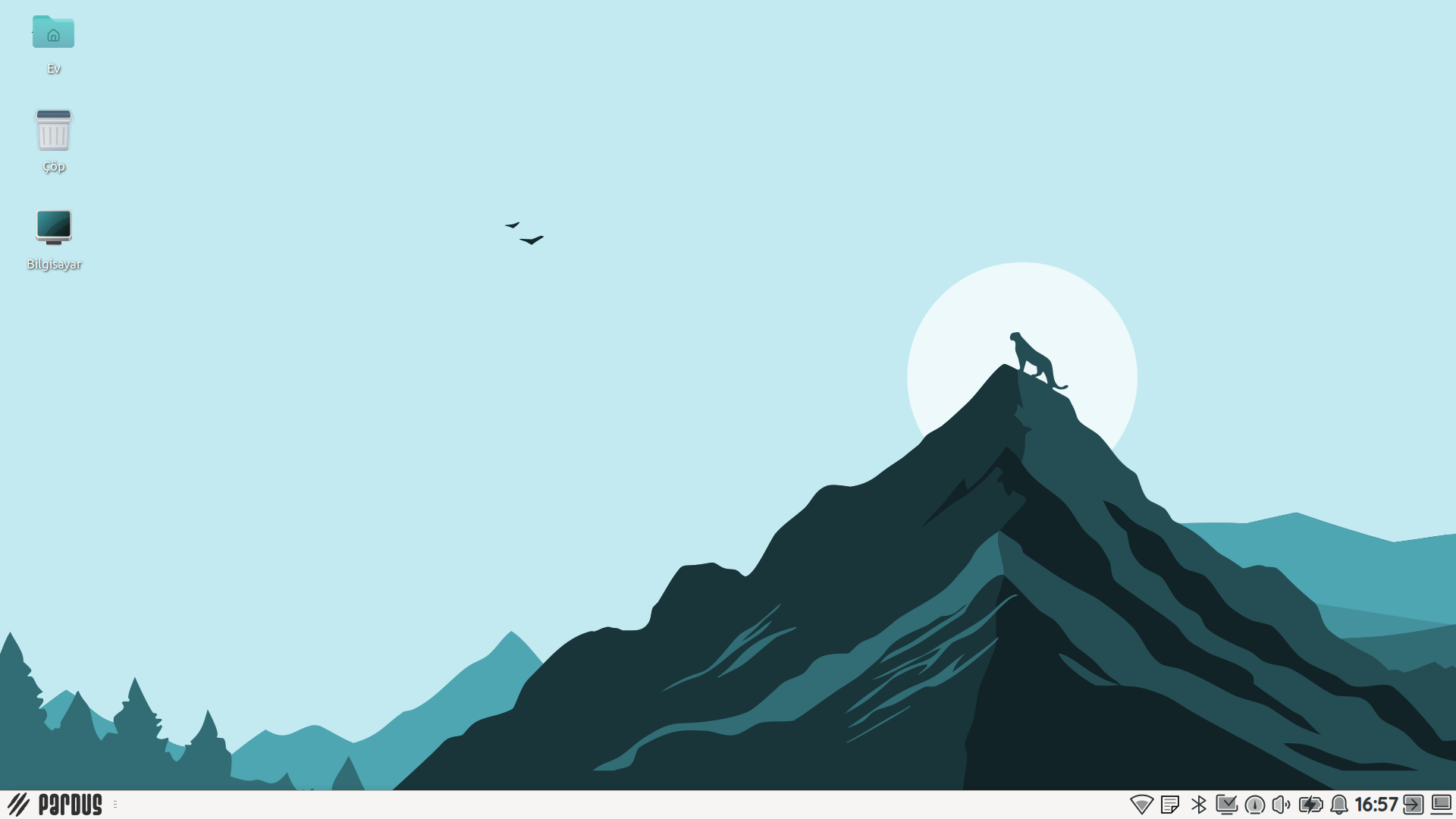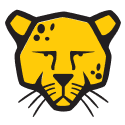
Windows sistemin yanına Pardus sisteminin yüklenmesi
Windows sisteme sahip bir bilgisayara ek olarak Pardus işletim sisteminide kurup dual boot yapmak için aşağıdaki adımları takip ediniz.
Öncelikle Windows üzerinden Pardusu yüklemek istediğiniz diskte yer açmalısınız.
Bunun için öncelikle bu bilgisayar’a sağ tıklayıp Yönet’i açın.
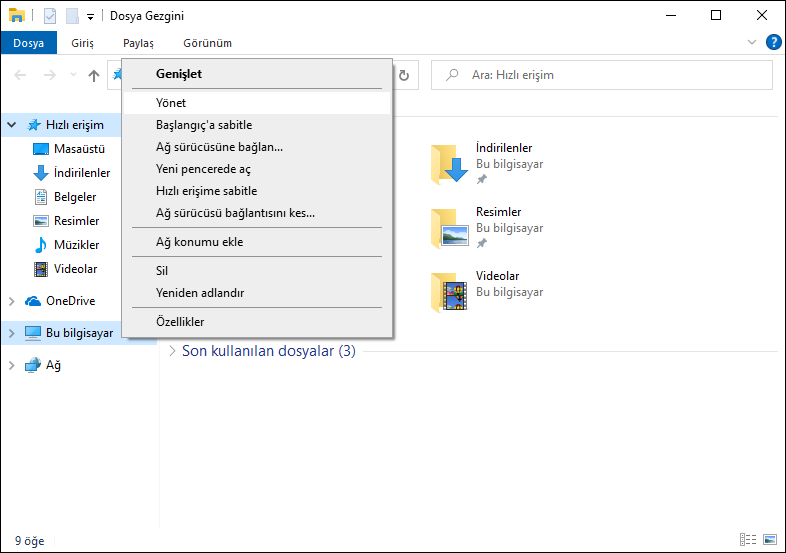
Ardından gelen pencerede Depolama bölümünden Disk Yönetimi bölümünü seçiniz.
Bu alanda bilgisayarınızda var olan tüm diskleri görebilirsiniz.
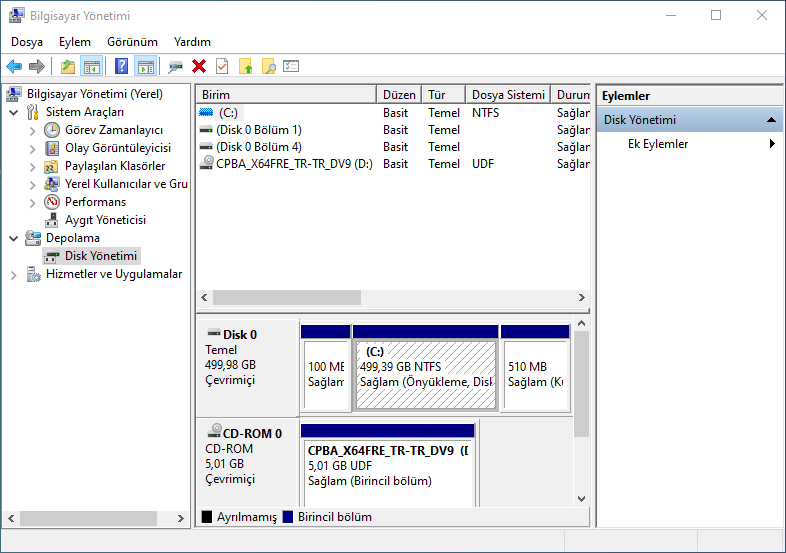
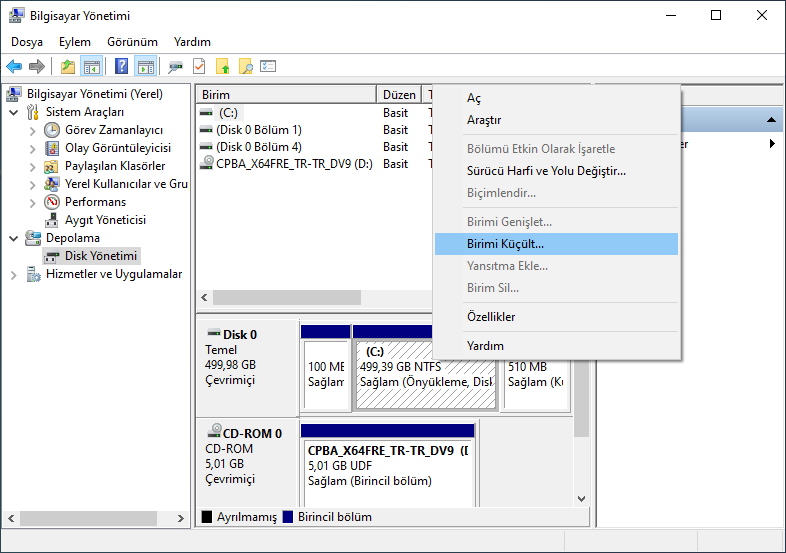
Bu pencerede Pardus işletim sisitemi için diskte ayırmak istediğiniz alanı MB türünde giriniz.
İndirdiğiniz Pardus sisteminiz için diskte minimum ayırmanız gereken boyut 15GB+ kadardır.
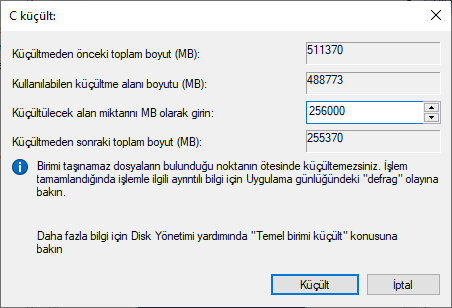
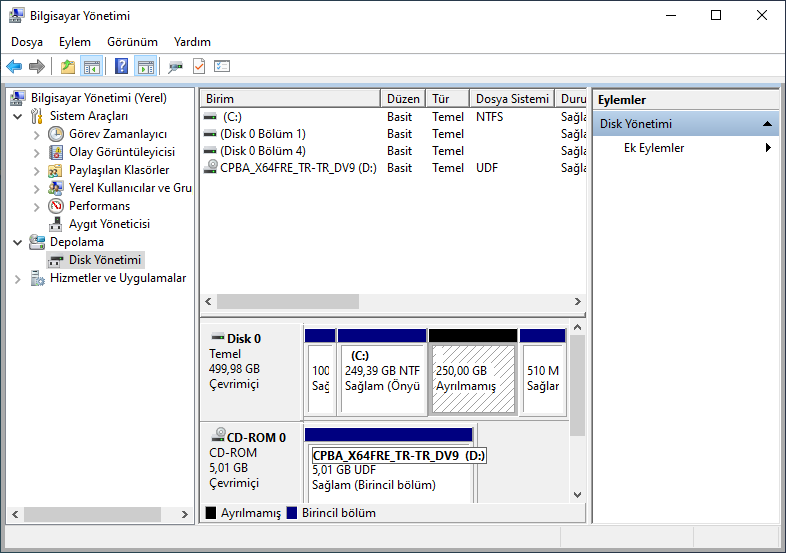
Kurulum ortamını (DVD, USB, vb.) yerleştirerek bilgisayarınızı yeniden başlatınız.
Bilgisayar güç verilir verilmez önyükleme(boot) tuşuna basınız. Listeden ilgili yükleme ortamını seçiniz. Eğer önyükleme tuşunu bilmiyor veya bilgisayarınızın önyükleme özelliği yoksa bios tuşuna kısa aralıklarla sürekli bios ekranı ekranı gelinceye kadar basınız. Bios ekranından boot menüsü altındaki sıralamada USB / DVD seçeneğini ilk sıraya alıp(F5/F6 veya +/-) kaydederek(F10) çıkınız. Artık bilgisayarın USB / DVD ortamında önyükleme işlemine başlayacaktır.
Bios ve Boot tuşları için aşağıdaki tablodan faydanalabilirsiniz.
Acer | Esc, F12, F9 |
Asus | Esc, F8 |
Dell | F12 |
Fujitsu | Esc, F12, |
HP | Esc, F9 |
Lenovo | F12, Novo, F8, F10 |
Samsung | Esc, F12, F2 |
Sony | F11, Esc, F10 |
Toshiba | F12 |
Casper | F2, F12 |
diğer | Esc, Delete, F2, F8 |
Boot işlemini başarıyla gerçekleştirdiyseniz 12. adıma gidiniz.
Eğer biosa giremiyorsunuz veya boot tuşları çalışmıyorsa Windows üzerinden kolay ve hızlı bir şekilde USB/DVD ortamınızı aşağıdaki adımları takip ederek boot edebilirsiniz.
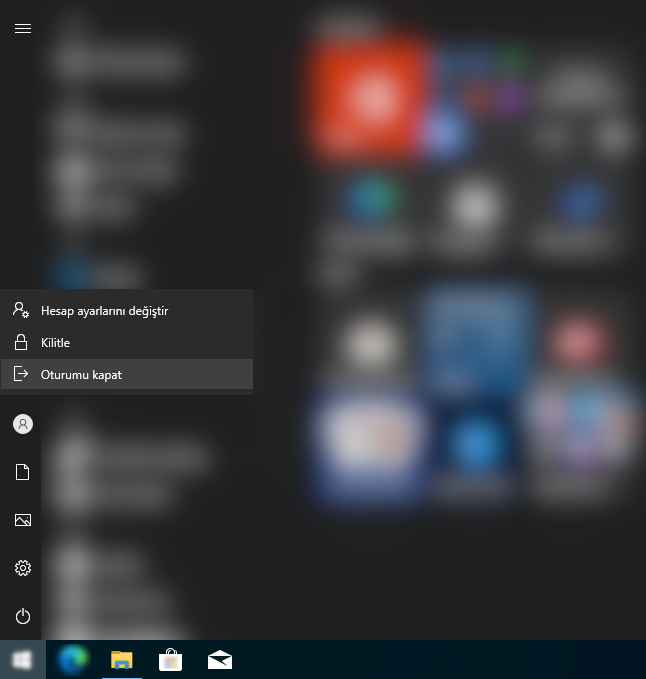
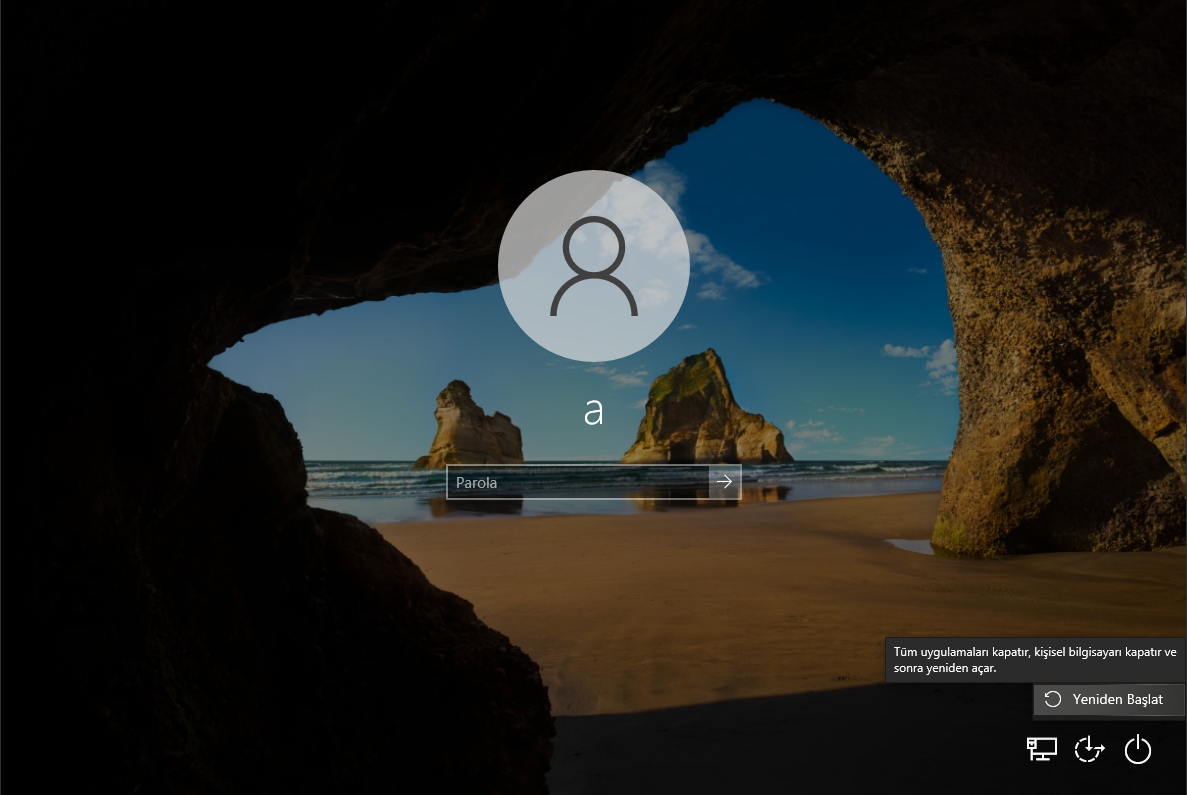
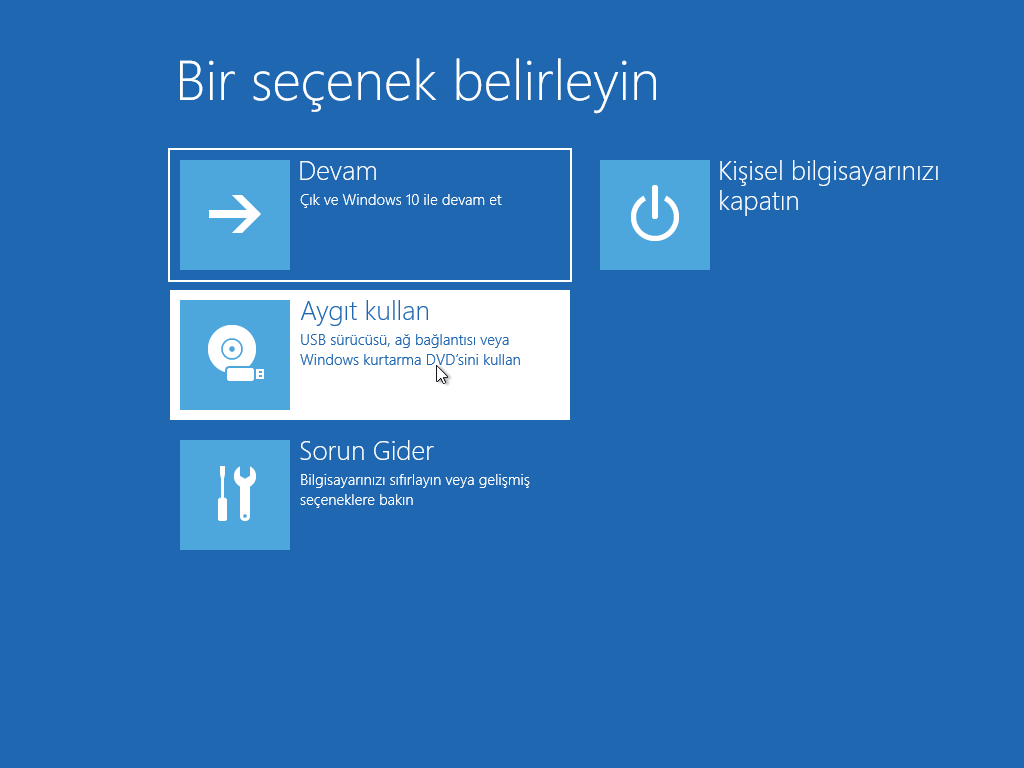
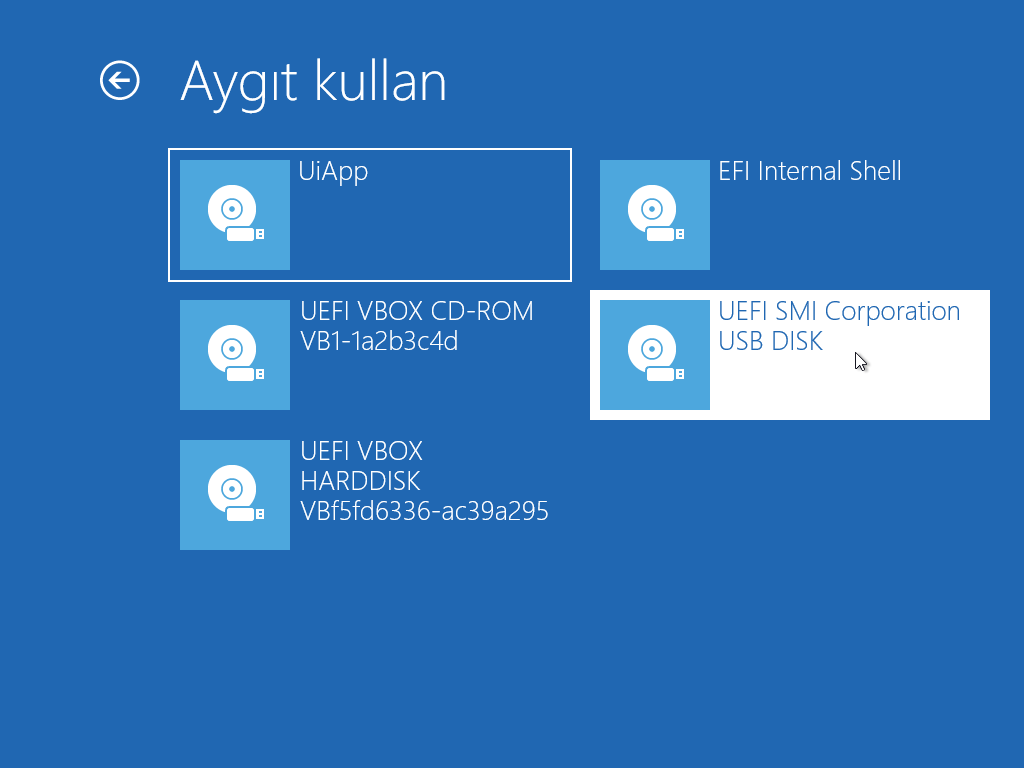
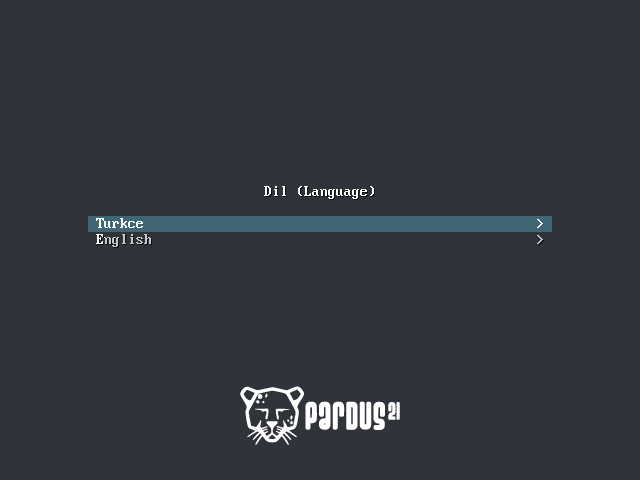
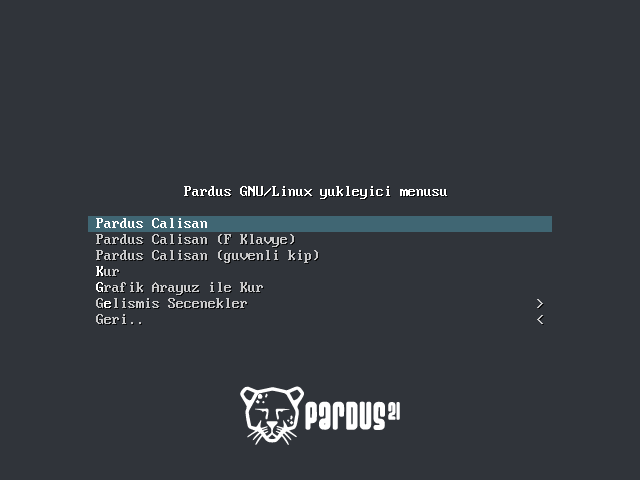
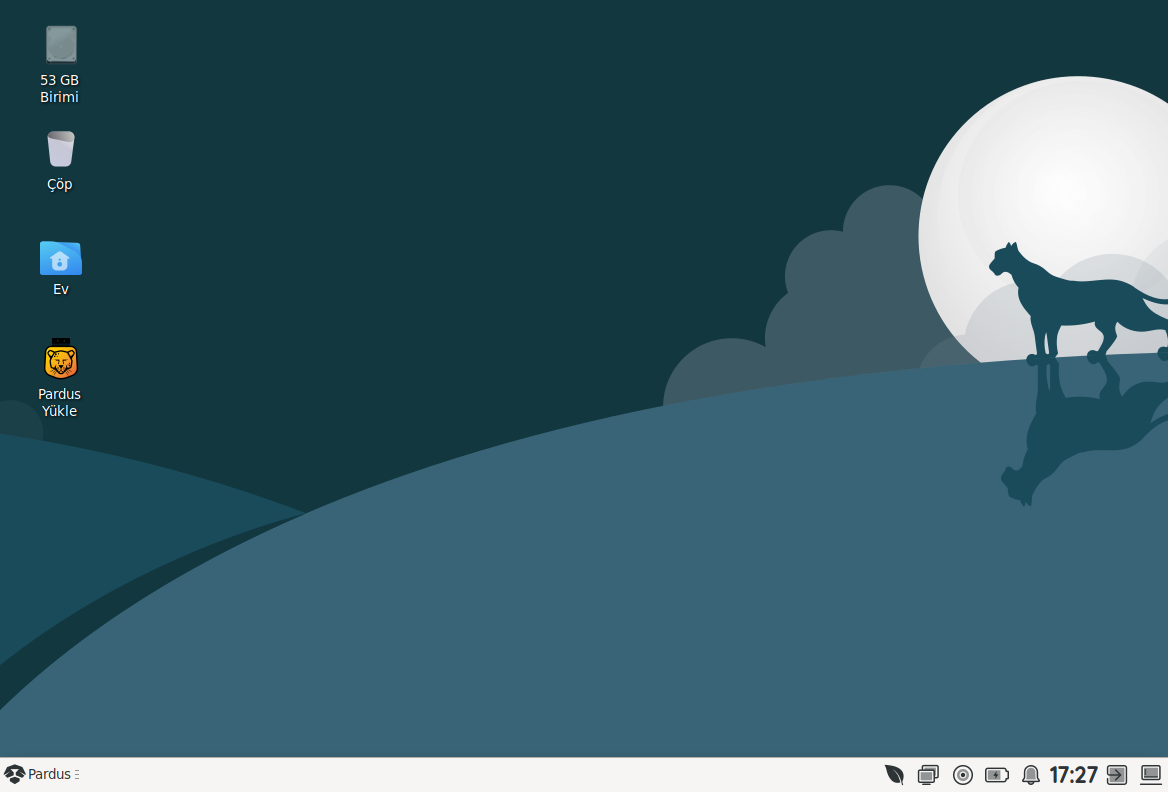
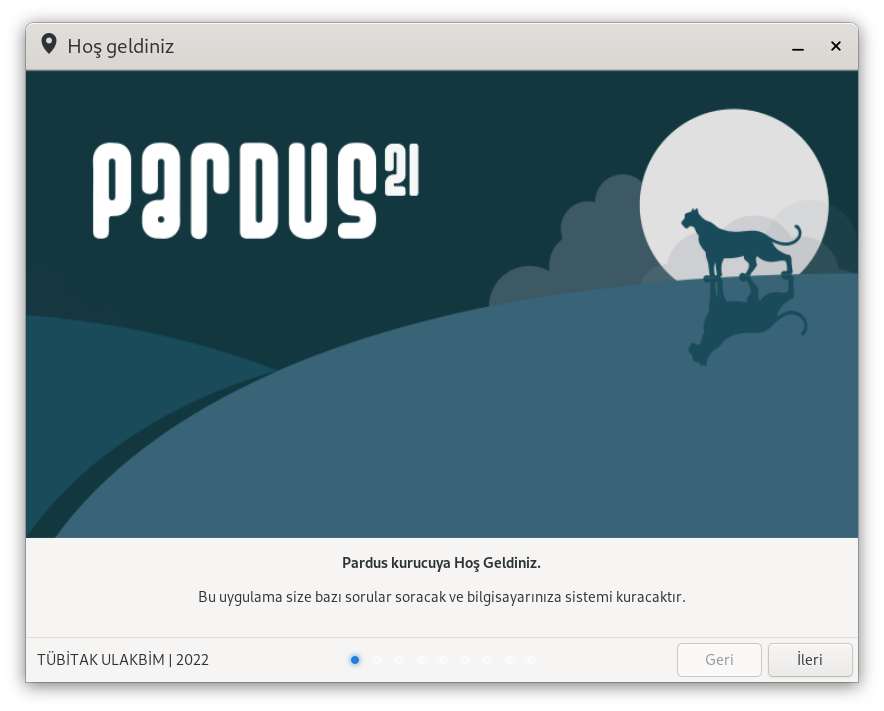
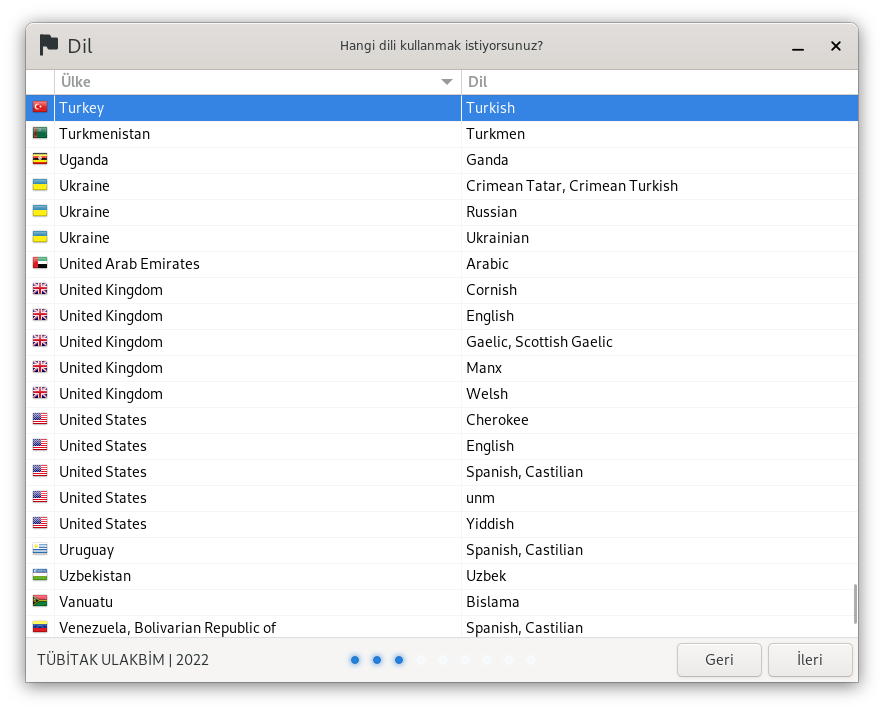
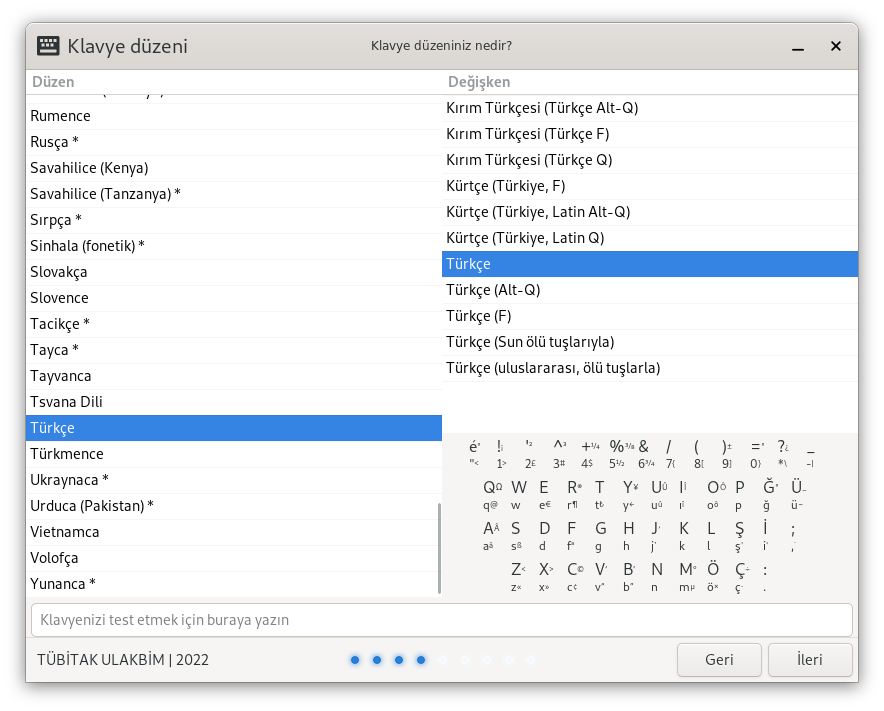
Kullanmak istediğiniz zaman dilimini seçerek ilerleyiniz.
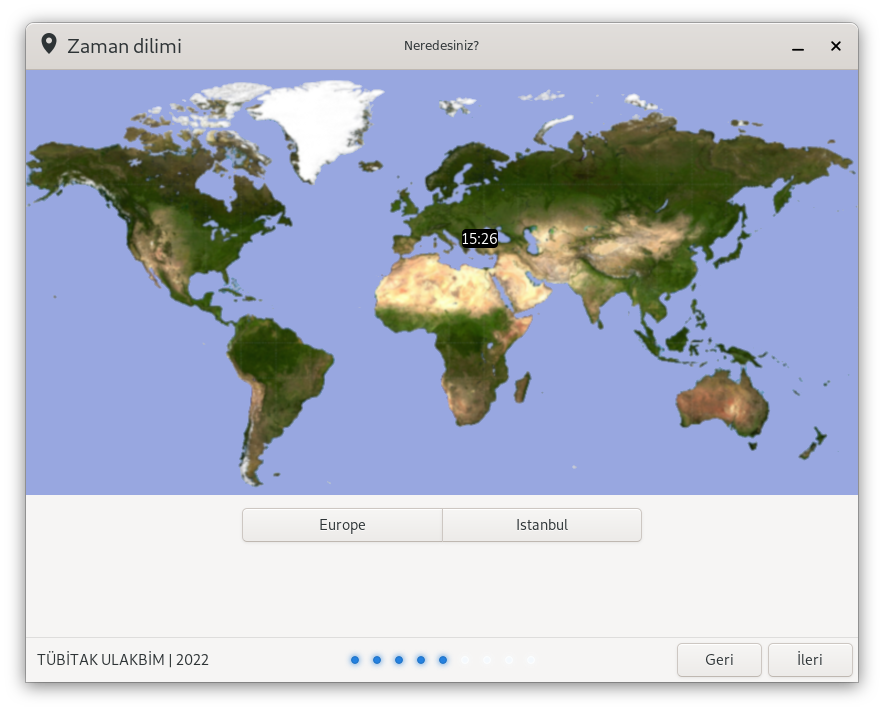
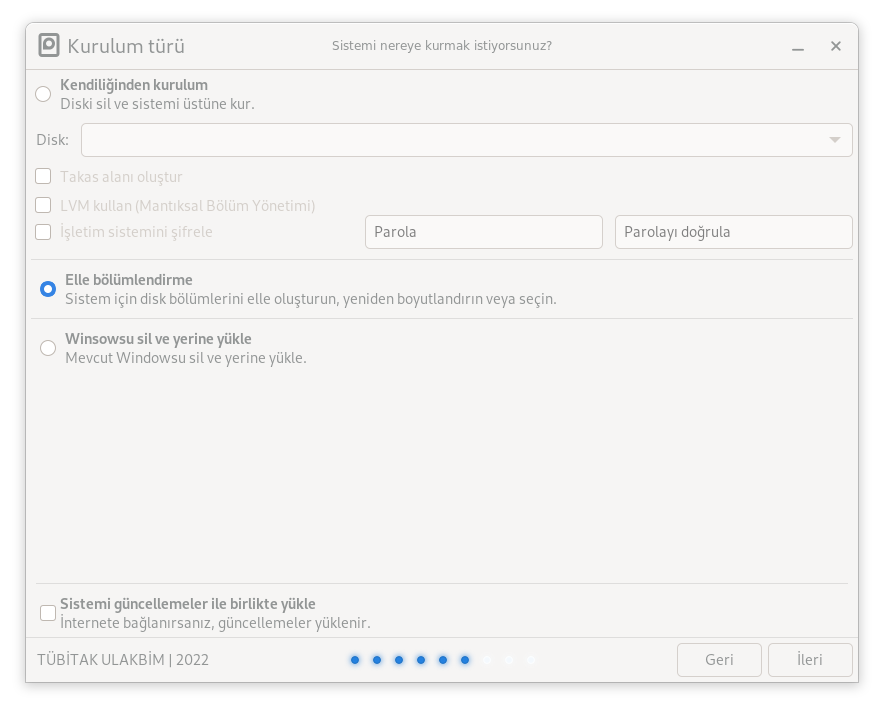
Daha önceden ayırdığınız bölümü seçip +Oluştur seçeneğine tıklayınız.
Eğer detaylı birşekilde disk bölümlendirme yapmak isterseniz 26. adıma gidiniz.
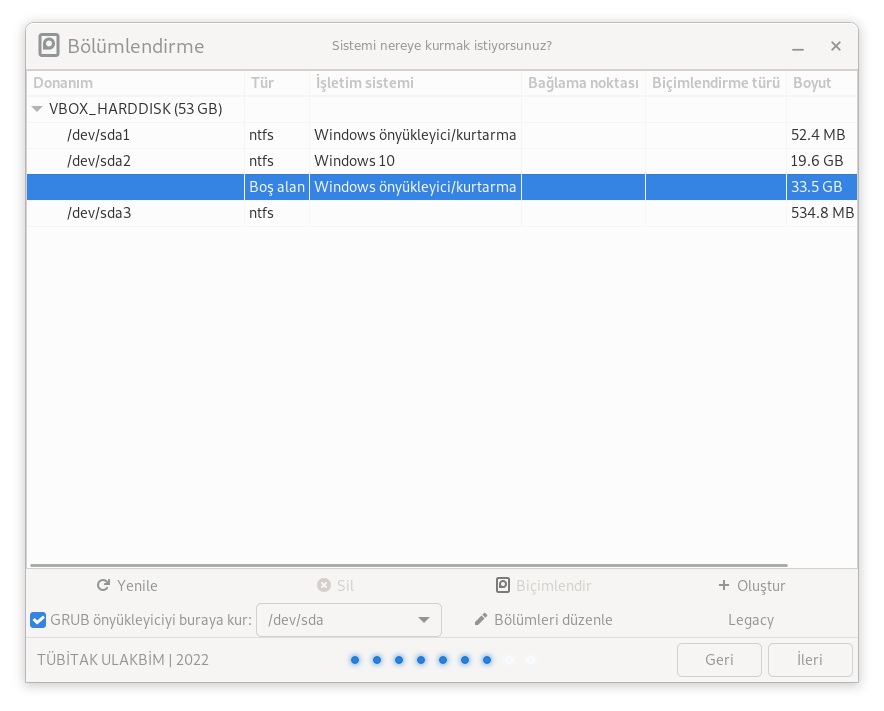
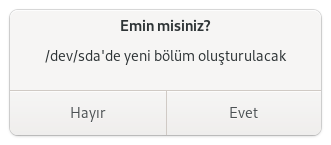
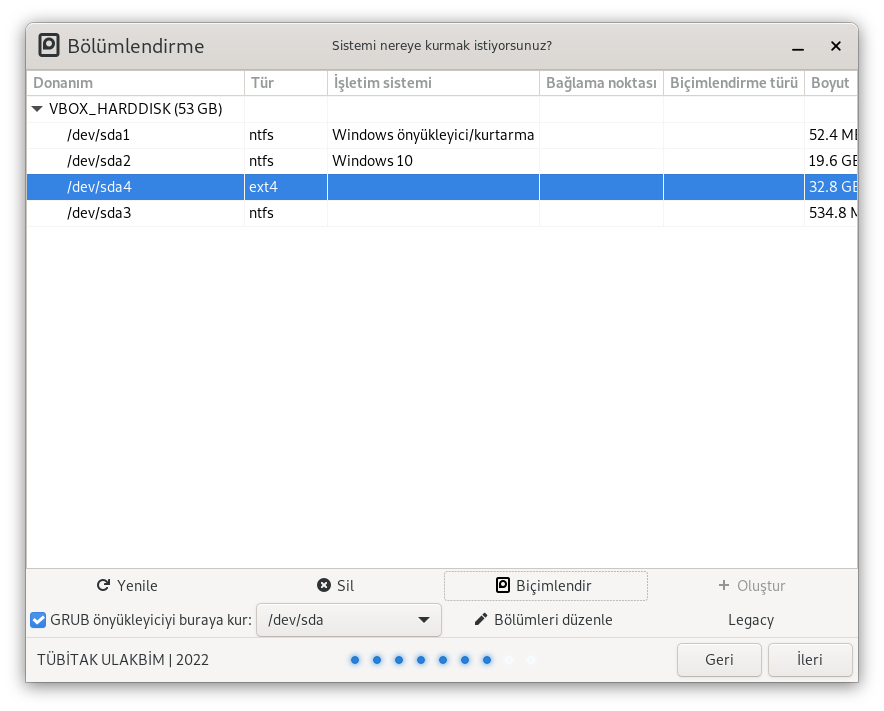
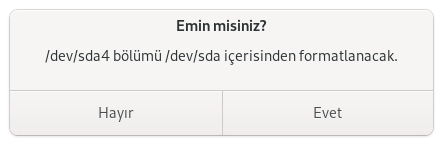
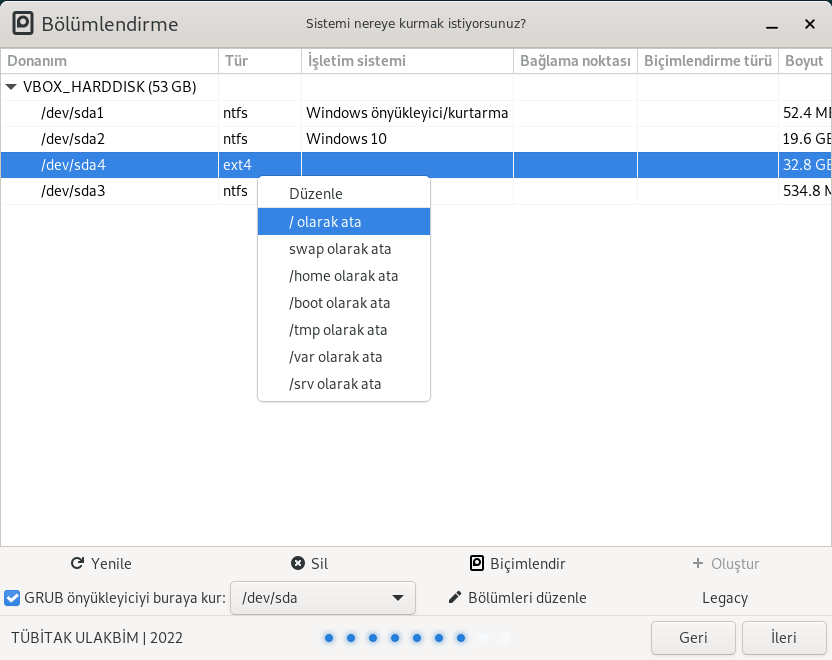
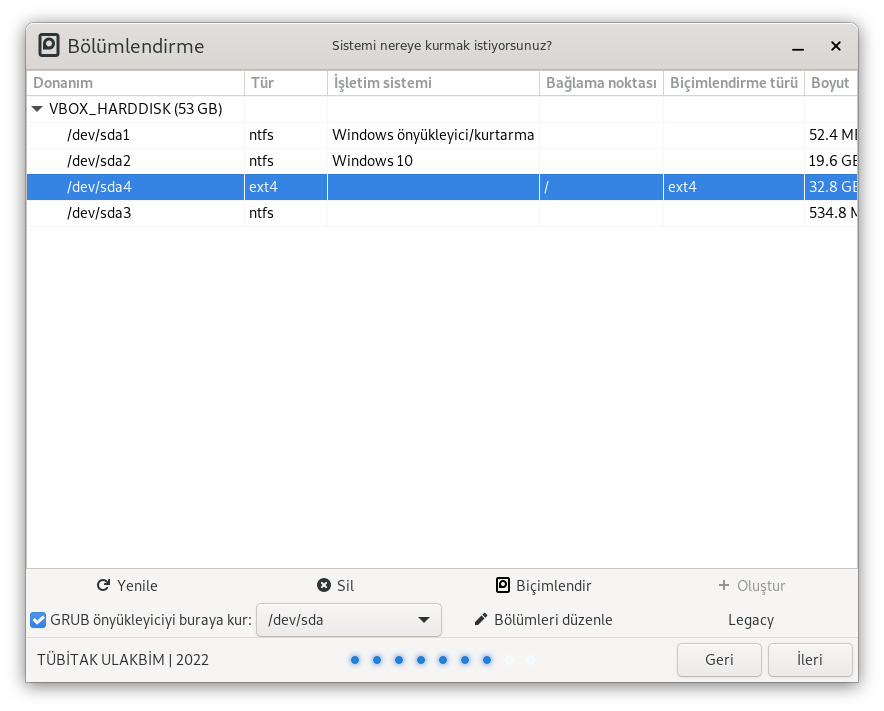
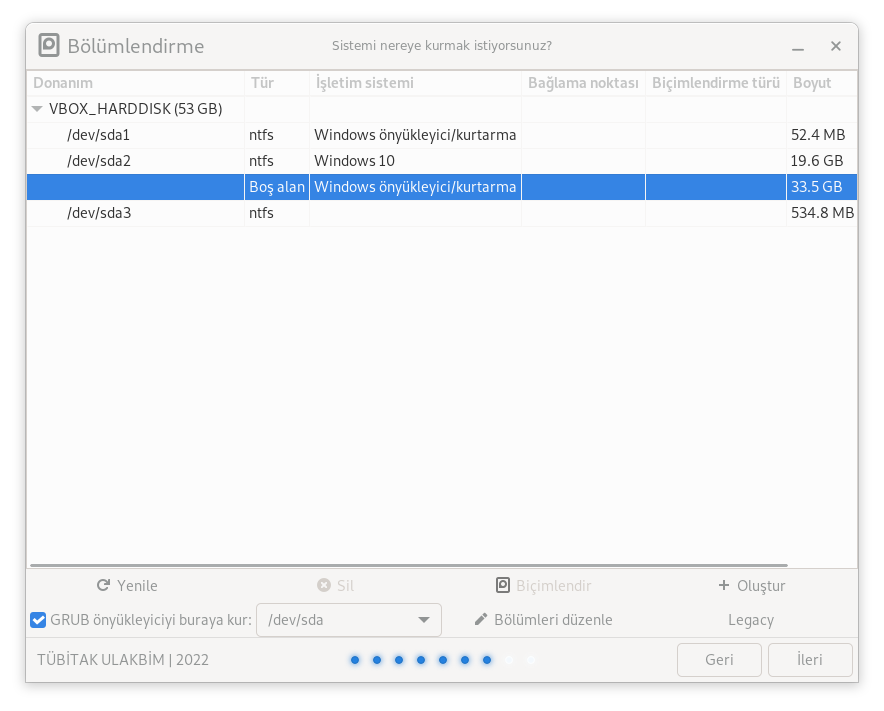
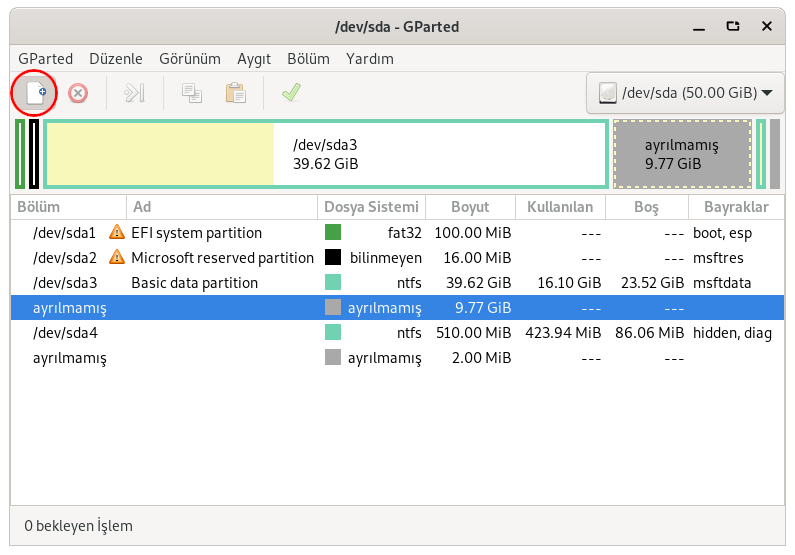
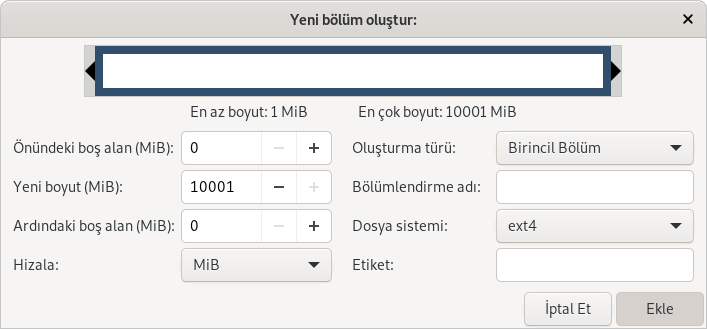
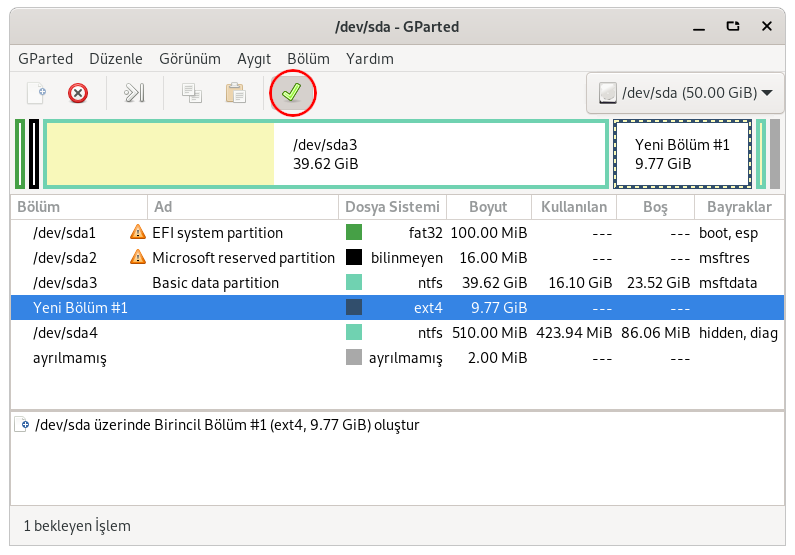
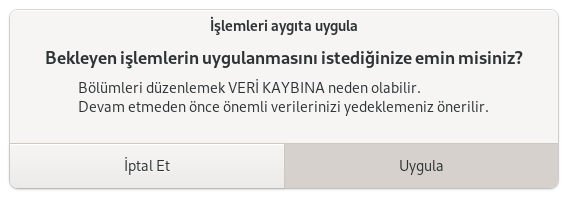
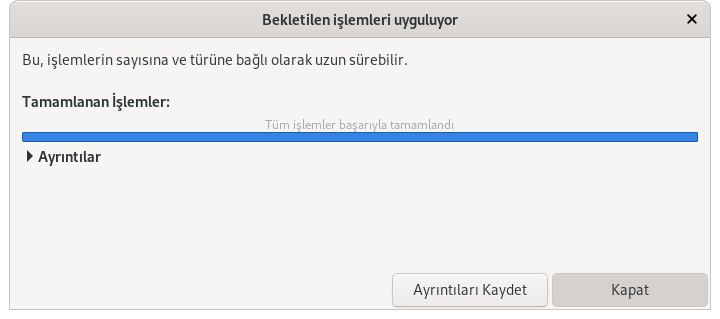
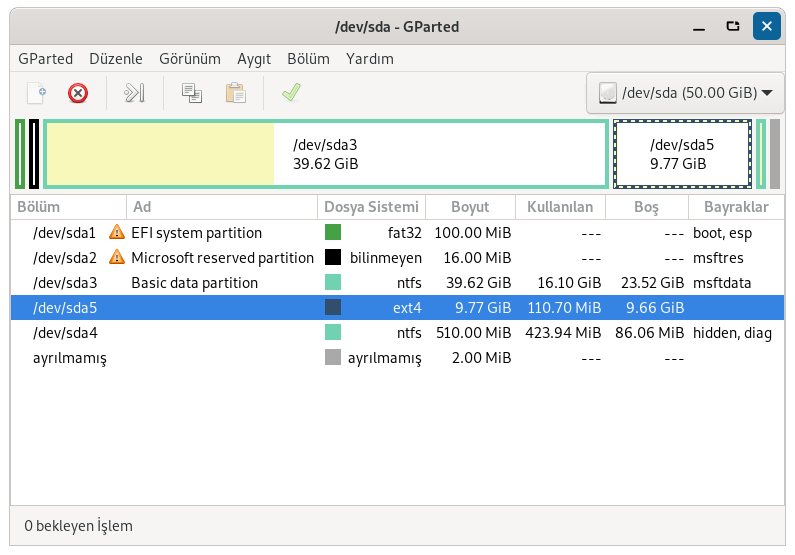
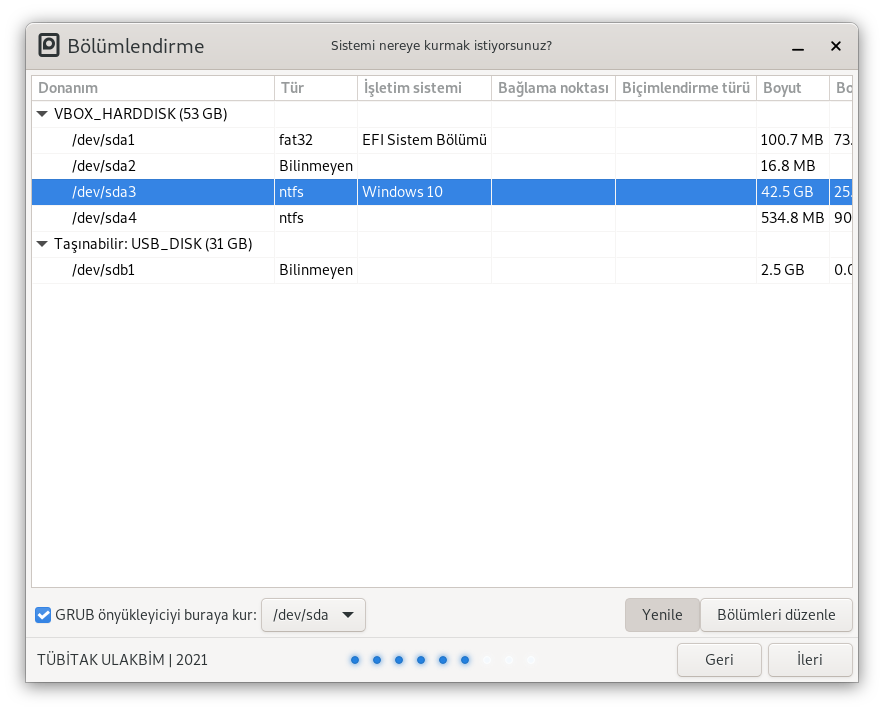
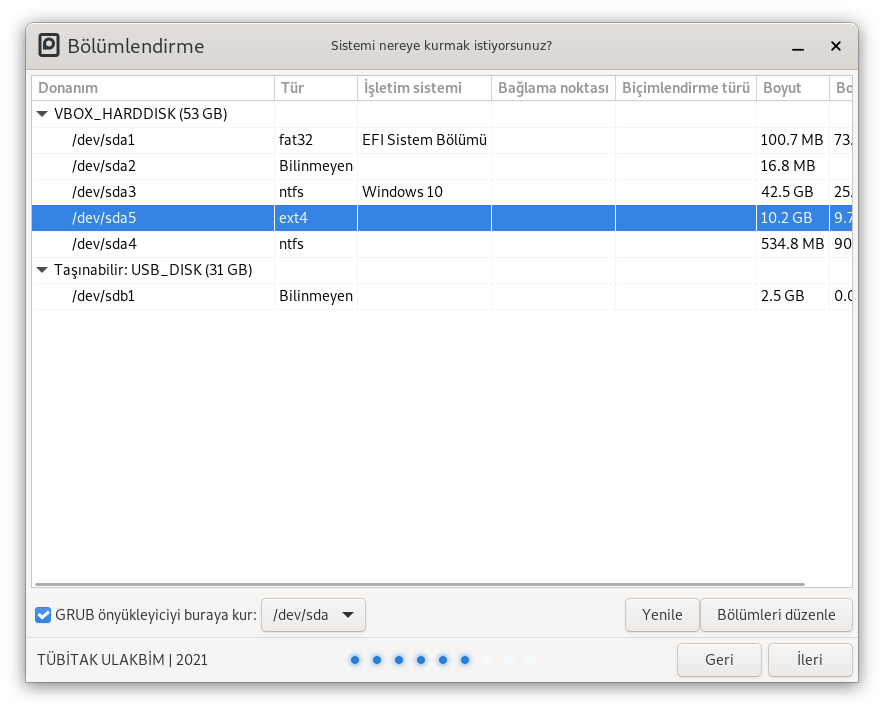
Yeni oluşturduğumuz disk bölümünün ayarlarını ;
Bağlanma noktasını Kök dizin ( / ),
Biçemleme türünü ext4 şeklinde seçiniz ve Tamam butonuna tıklayınız.
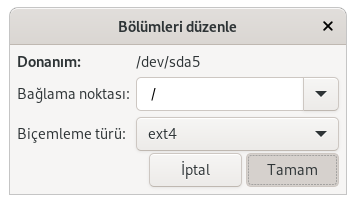
Pardus işletim sistemini yükleyeceğimiz disk bölümü ile ilgili ayarlarımızı yaptıktan sonra GRUB ekranı için gerekli ayarları gerçekleştireceğiz.
Eğer burada EFI Sistem Bölümü göremiyorsanız bilgisayarınız EFI değildir lütfen 38.adıma gidiniz.
Burada EFI Sistem Bölümüne çift tıklayınız.
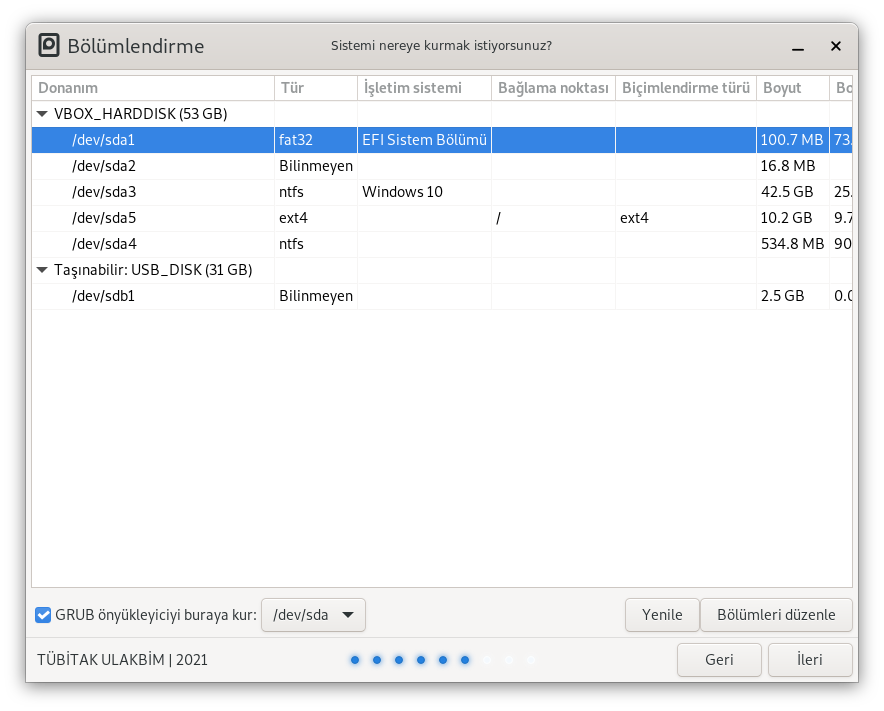
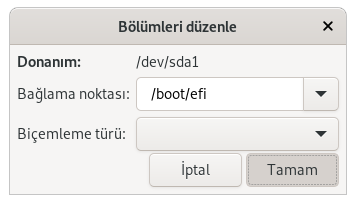
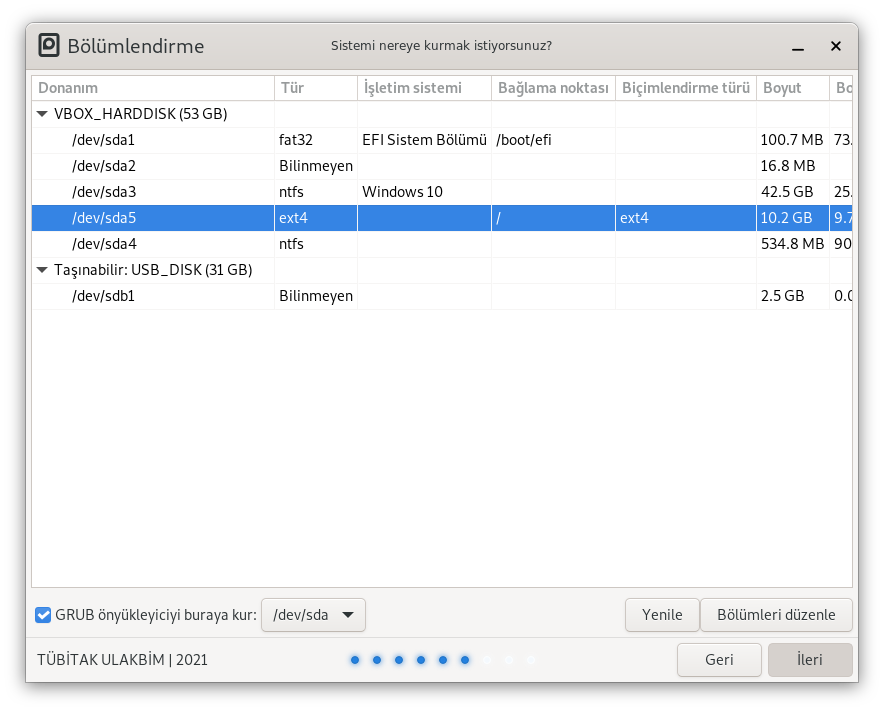
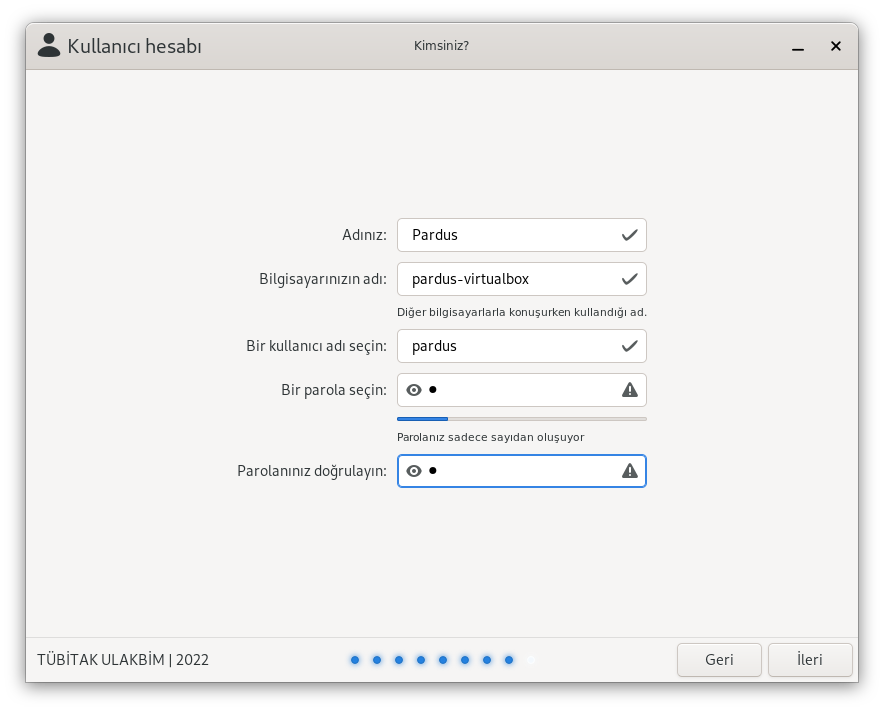
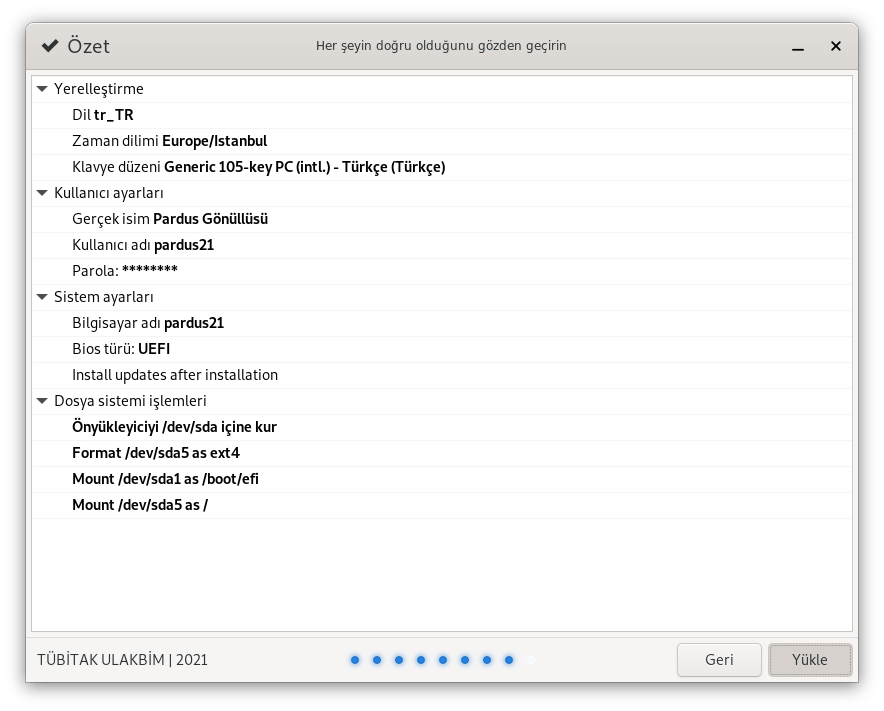
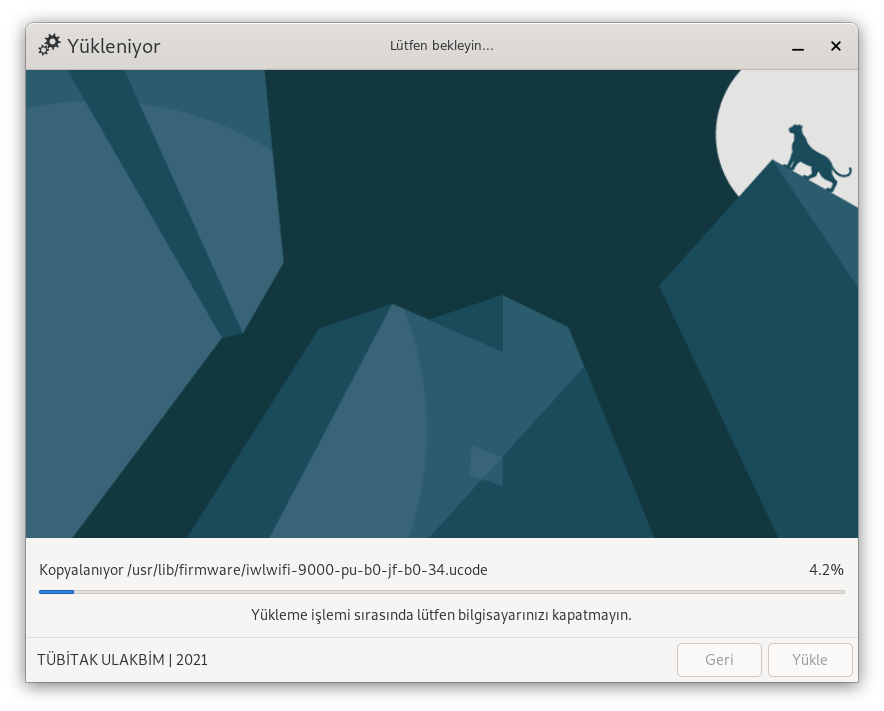
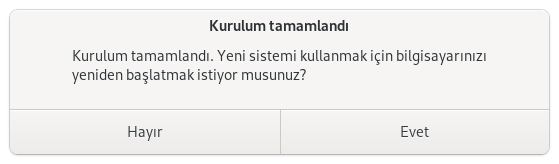
Bilgisayar yeniden başladıktan sonra yandaki gibi GRUB ( önyükleyici seçim aracı ) ekranı gelmektedir.
Otomaik olarak Pardus işletim sistemi açılır, isterseniz aşağı/yukarı yön tuşlarıyla seçimi değiştirip Enter ile ilgili seçime gidebilirsiniz.
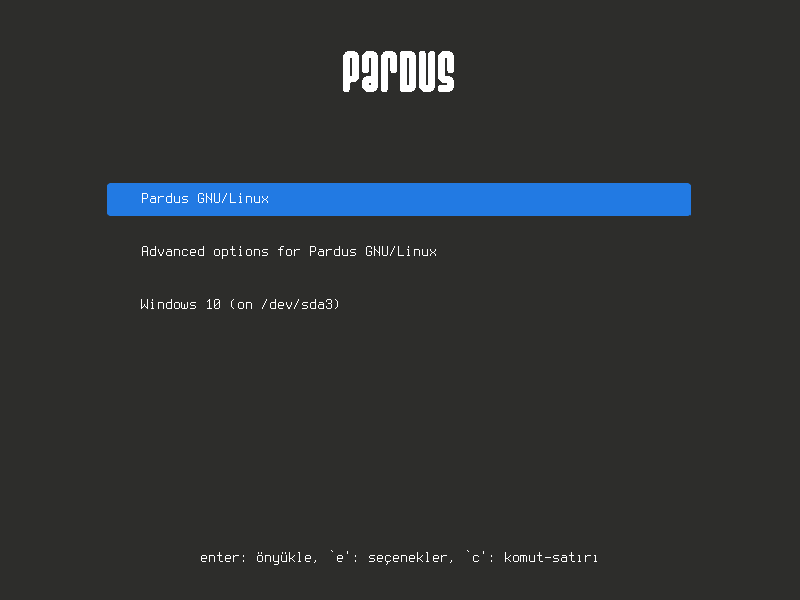
Pardus kurulum işlemini başarı ile tamamladınız. Pardus işletim sisteminize yükleyebileceğiniz uygulamaları apps.pardus.org.tr adresinden inceleyebilirsiniz.